Zoom to znana platforma do tworzenia webinarów, kursów, spotkań i konferencji online. Z tej instrukcji dowiesz się, jak w prosty sposób zintegrować to narzędzie z Landingi, aby umieścić na swoim landing page’u okno dołączenia do spotkania w Zoom.
WAŻNE: Na podstawowym (bezpłatnym) koncie Zoom możesz tworzyć spotkania 1:1. Aby korzystać z webinarów, w których może brać udział większa liczba uczestników, potrzebujesz jednego z płatnych planów. Niezależnie od tego, czy planujesz spotkanie czy webinar, sposób umieszczania okna Zoom na landing page’u jest podobny.
- Możesz także połączyć landing page’a z Zoom przez Zapiera, by z każdym nowym leadem dodawać webinar lub uczestnika.
Pobierz link z platformy Zoom
1. Zaloguj się na swoje konto w Zoom.
2. W górnym pasku nawigacyjnym kliknij Schedule a meeting.

3. Wypełnij pola z informacjami o swoim spotkaniu. Następnie kliknij w przycisk Save.
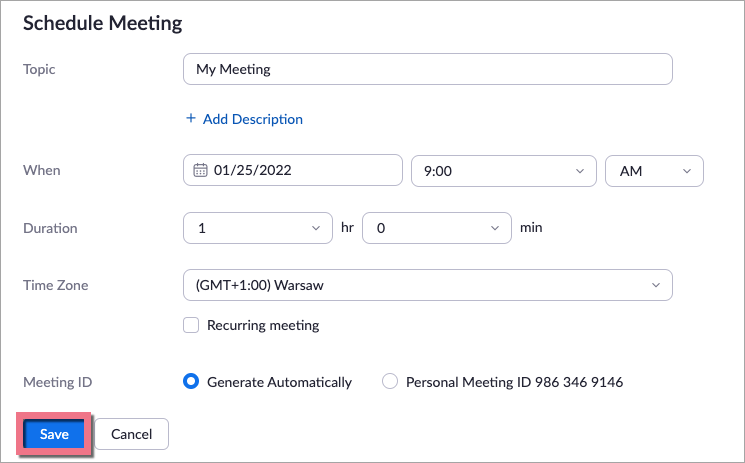
4. Skopiuj link z sekcji Invite Link.
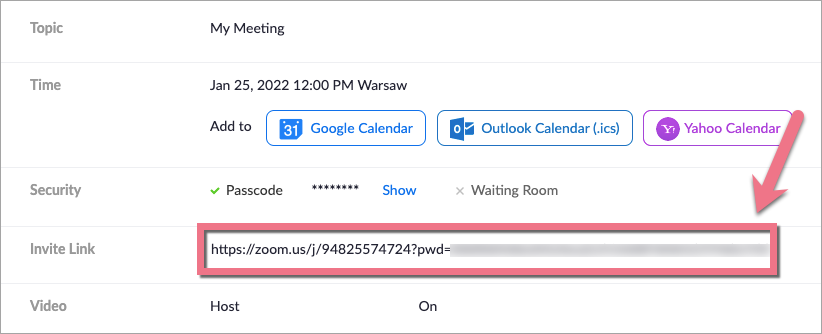
WSKAZÓWKA: W razie potrzeby możesz w każdej chwili dostosować ustawienia swoich spotkań w zakładkach Meetings oraz Settings.
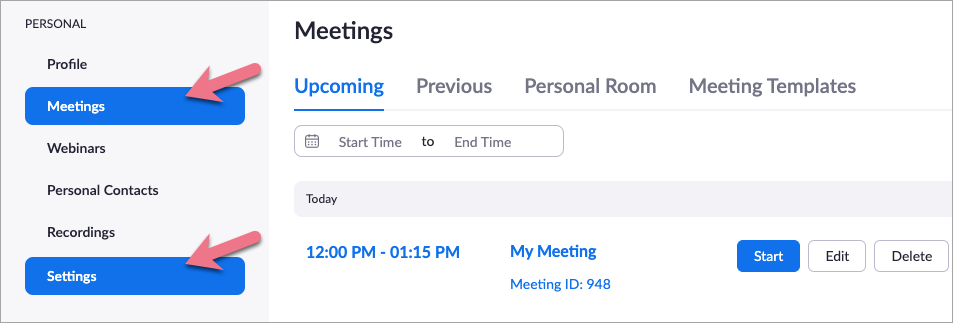
Link do webinaru
1. Jeżeli chcesz umieścić na swoim landing page’u okno webinaru, przejdź do zakładki Webinars, a następnie kliknij Schedule a Webinar.
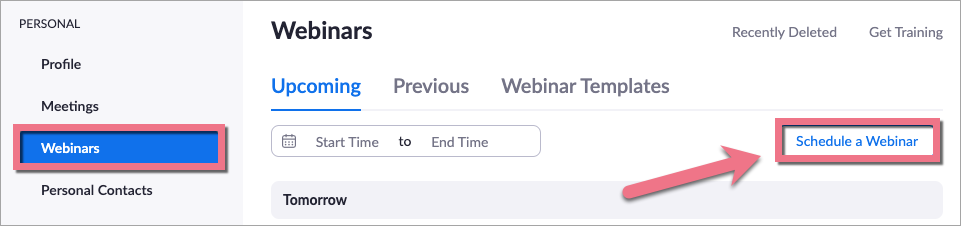
2. Skonfiguruj opcje webinaru i odszukaj zakładkę Invitations. Skopiuj podany tam link.
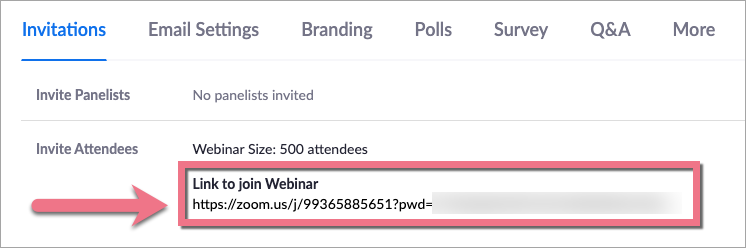
Zainstaluj link w Landingi
1. Zaloguj się na swoje konto w Landingi i przejdź do edytora landing page’a.
2. Po lewej stronie odszukaj widget HTML, następnie przeciągnij go i upuść w obszar aktywny edytora.
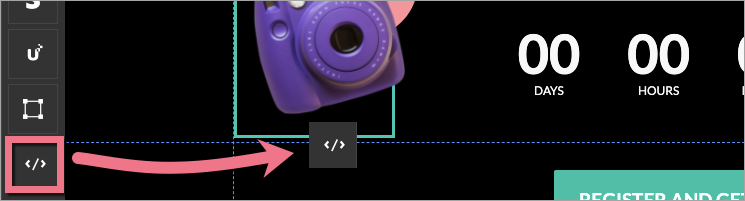
3. Skopiuj poniższy kod:
<p><iframe src="Twój_URL" name="Nazwa_webinaru" width="800" height="600" align="left" scrolling="auto" frameborder="0"></iframe></p>Zamień Twój_URL na link skopiowany z platformy Zoom. Zamień Nazwa_webinaru na nazwę nadaną spotkaniu.
Możesz także dostosować szerokość i wysokość okna Zoom. Aby to zrobić, zmień w kodzie wartości atrybutów width= oraz height=.
4. Kliknij dwa razy w widget HTML i wklej kod w polu Dodaj kod HTML. Następnie Zapisz i zamknij.
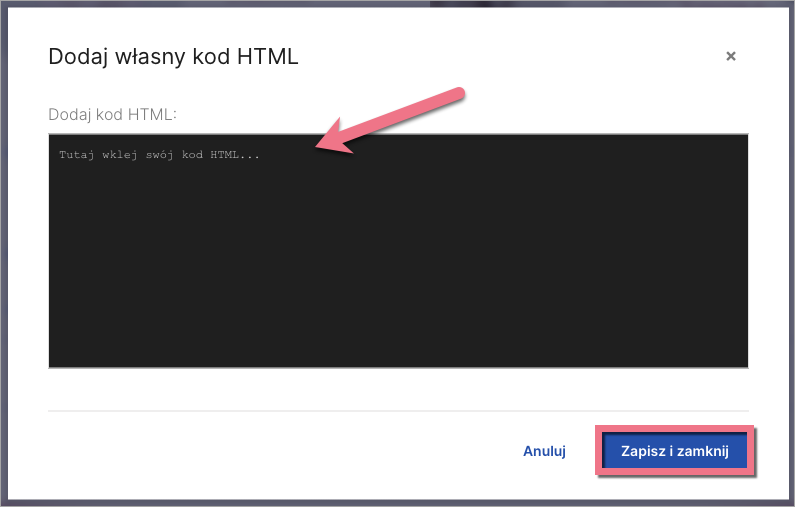
5. Opublikuj landing page’a.
Sprawdź, czy wszystko wyświetla się prawidłowo.
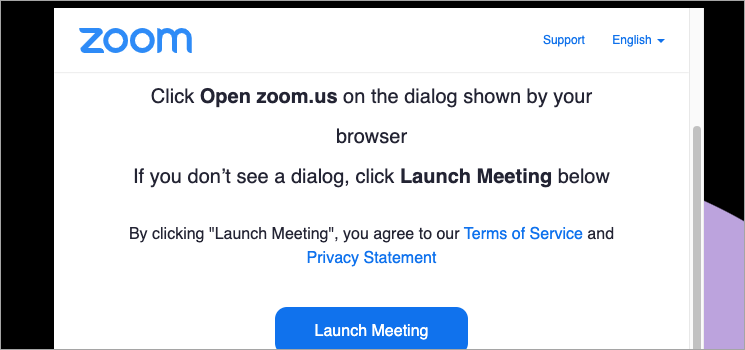
Zobacz wszystkie nasze integracje w Katalogu Integracji, aby poznać narzędzia, z którymi możesz połączyć Landingi.
